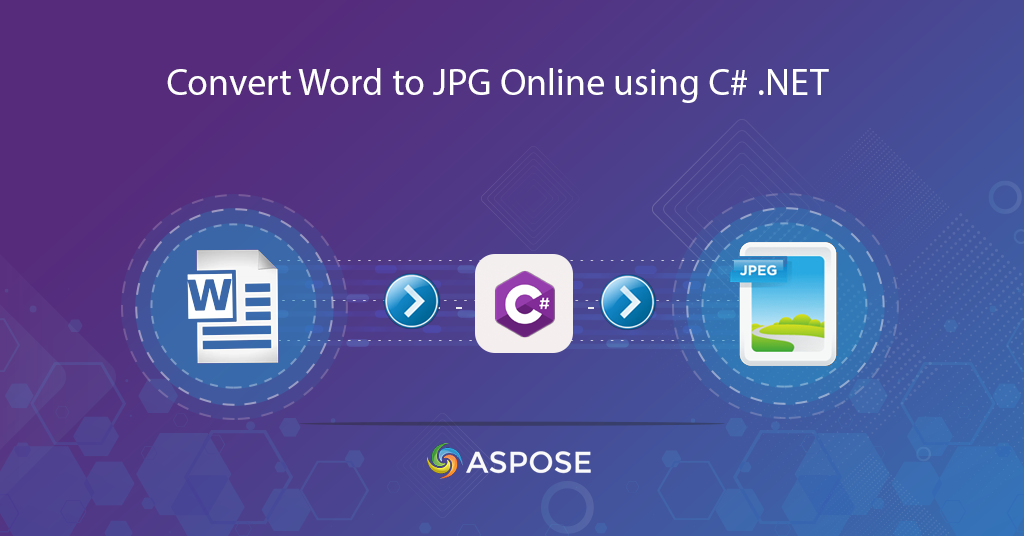
გადაიყვანეთ სიტყვა JPG-ში | Word-ად გამოსახულების გადაქცევა ონლაინ
ამ სტატიაში განვიხილავთ Word-ის JPG ფორმატში გადაქცევას. ჩვენ გვესმის, რომ MS Word ფაილები (DOC, DOCX, DOCM, DOTX, ODT, OTT და ა.შ. ) საკმაოდ პოპულარულია ინფორმაციის შენახვისა და გაზიარებისთვის ორგანიზაციებში, უნივერსიტეტებში და სხვა ინსტიტუტებში. ისინი ასევე გამოიყენება სავიზიტო ბარათების, ბროშურების, ახალი წერილების და მრავალი სხვა ნივთის შესაქმნელად და დიზაინში. მაგრამ მათი სანახავადაც კი, ჩვენ გვჭირდება სპეციალიზებული პროგრამული უზრუნველყოფა, ასე რომ, რასტრულ სურათებზე გადაყვანა (JPG) შეიძლება სიცოცხლისუნარიანი გამოსავალი იყოს. ის ასევე ქმნის შეკუმშულ გამომავალს JPG გამოსახულების სახით.
მოდით ვისაუბროთ შემდეგ თემებზე უფრო დეტალურად.
- Word to JPG Conversion API
- გადაიყვანეთ სიტყვა JPG-ში C#-ში
- DOCX-დან JPG-მდე C#-ში
- სიტყვა სურათში cURL ბრძანებების გამოყენებით
Word to JPG Conversion API
Aspose.Words Cloud უზრუნველყოფს MS Word-ის ან OpenOffice-ის სხვა პოპულარულ ფორმატებზე შექმნის, რედაქტირებისა და გადაცემის შესაძლებლობებს. ახლა, ამ სტატიის ფარგლების მიხედვით, ჩვენ უნდა გამოვიყენოთ Aspose.Words Cloud SDK for .NET, რომელიც ხელმისაწვდომია ჩამოსატვირთად NuGet-ზე და GitHub-ზე. გთხოვთ, შეასრულოთ შემდეგი ბრძანება ტერმინალში:
nuget install Aspose.Words-Cloud
ან შეასრულეთ შემდეგი ბრძანება NuGet Package Manager-ში:
PM> Install-Package Aspose.Words-Cloud
კიდევ ერთი მიდგომა არის პირდაპირი ინსტალაცია Visual Studio-ში
ინსტალაციის შემდეგ, ჩვენ უნდა შევქმნათ უფასო ანგარიში Aspose.Cloud dashboard-ით. გამოიყენეთ თქვენი GitHub ან Google ანგარიში ან უბრალოდ დარეგისტრირდით თქვენი კლიენტის სერთიფიკატების მისაღებად.
გადაიყვანეთ სიტყვა JPG-ში C#-ში
გთხოვთ, მიჰყვეთ ქვემოთ მოცემულ ნაბიჯებს Word-ის JPG-ად გადაქცევისთვის C# .NET-ის გამოყენებით:
- პირველ რიგში, ჩვენ უნდა შევქმნათ Configuration კლასის ობიექტი
- მეორეც, WordsApi ინსტანციის ინიციალიზაცია მოახდინეთ კონფიგურაციის ობიექტის არგუმენტად გადაცემისას
- მესამე, წაიკითხეთ Word ფაილის შინაარსი და ატვირთეთ იგი ღრუბლოვან საცავში UploadFile(..) მეთოდის გამოყენებით.
- ახლა შექმენით GetDocumentWithFormatRequest-ის ეგზემპლარი და არგუმენტებად გადაიტანეთ შეყვანილი Word ფაილის სახელი, გამომავალი ფორმატი და შედეგის ფაილის სახელი.
- და ბოლოს, გამოიძახეთ WordsApi-ის GetDocumentWithFormat(…) მეთოდი კონვერტაციის შესასრულებლად. შედეგად მიღებული JPG შემდეგ ინახება ღრუბლოვან საცავში
// მიიღეთ კლიენტის სერთიფიკატები https://dashboard.aspose.cloud/-დან
string clientSecret = "caac6e3d4a4724b2feb53f4e460eade3";
string clientID = "4ccf1790-accc-41e9-8d18-a78dbb2ed1aa";
// შექმენით კონფიგურაციის მაგალითი კლიენტის ID და კლიენტის საიდუმლო დეტალების გადაცემით
var config = new Configuration { ClientId = clientID, ClientSecret = clientSecret };
// WordsApi ობიექტის შექმნა
var wordsApi = new WordsApi(config);
// Word დოკუმენტის შეყვანის სახელი
string fileName = "sample1.docx";
// საჭირო გამომავალი ფორმატი
string format = "jpg";
// შედეგად მიღებული ფაილის სახელი
string outputfile = "converted.jpg";
// ჩატვირთეთ word ფაილის შინაარსი
using (var file = System.IO.File.OpenRead("/Users/nshahbaz/Downloads/" + fileName))
{
// ატვირთეთ ორიგინალი დოკუმენტი Cloud Storage-ში
wordsApi.UploadFile(new UploadFileRequest(file, fileName, null));
}
try
{
// create request object with input word file, output format and შედეგად მიღებული ფაილის სახელი as arguments
GetDocumentWithFormatRequest request = new GetDocumentWithFormatRequest(fileName,format,null,null,null,null,outputfile);
// კონვერტაციის პროცესის ინიციალიზაცია
wordsApi.GetDocumentWithFormat(request);
}
catch (Exception ex)
{
Console.WriteLine("error:" + ex.Message + "\n" + ex.StackTrace);
}
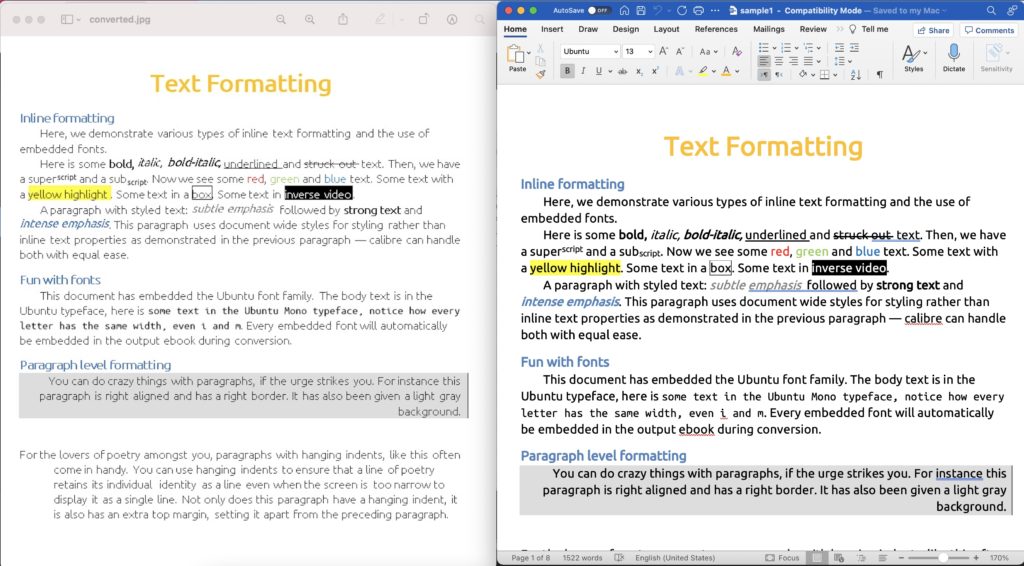
სურათი 1: - Word-ზე JPG კონვერტაციის გადახედვა.
DOCX-დან JPG-მდე C#-ში
მოდით განვიხილოთ სცენარი, როდესაც გსურთ შეასრულოთ DOCX-ზე JPG-ში კონვერტაცია წყაროს Word ფაილის Cloud საცავში ატვირთვის გარეშე. გთხოვთ, მიჰყვეთ ქვემოთ მითითებულ ნაბიჯებს ამ მოთხოვნის შესასრულებლად.
- პირველ რიგში, ჩვენ უნდა შევქმნათ Configuration კლასის ობიექტი
- მეორეც, WordsApi ინსტანციის ინიციალიზაცია მოახდინეთ კონფიგურაციის ობიექტის არგუმენტად გადაცემისას
- ახლა შექმენით ConvertDocumentRequest-ის ეგზემპლარი, რომელიც არგუმენტად იღებს შეყვანის DOCX გზას, გამომავალი ფორმატს და შედეგად ფაილის სახელს
- და ბოლოს, გამოიძახეთ ConvertDocument(..) მეთოდი კონვერტაციის პროცესის ინიციალიზაციისთვის. შედეგად მიღებული ფაილი ინახება ღრუბლოვან საცავში
// მიიღეთ კლიენტის სერთიფიკატები https://dashboard.aspose.cloud/-დან
string clientSecret = "caac6e3d4a4724b2feb53f4e460eade3";
string clientID = "4ccf1790-accc-41e9-8d18-a78dbb2ed1aa";
// შექმენით კონფიგურაციის მაგალითი კლიენტის ID და კლიენტის საიდუმლო დეტალების გადაცემით
var config = new Configuration { ClientId = clientID, ClientSecret = clientSecret };
// WordsApi ობიექტის შექმნა
var wordsApi = new WordsApi(config);
// შეიყვანეთ Word ფაილის სახელი
string fileName = "sample1.docx";
// შედეგად მიღებული ფაილის სახელი
string outputfile = "converted.jpeg";
try
{
// Create request object by passing input DOCX path, output format and შედეგად მიღებული ფაილის სახელი
ConvertDocumentRequest request = new ConvertDocumentRequest(System.IO.File.OpenRead("/Users/nshahbaz/Downloads/" + fileName), "jpeg", outputfile);
// შეასრულეთ DOCX კონვერტაცია JPG-ში
wordsApi.ConvertDocument(request);
}
catch (Exception ex)
{
Console.WriteLine("error:" + ex.Message + "\n" + ex.StackTrace);
}
სიტყვა სურათში cURL ბრძანებების გამოყენებით
მოდით გამოვიკვლიოთ სიტყვის გამოსახულების ფორმატში გადაქცევის ვარიანტი cURL ბრძანებების გამოყენებით ბრძანების ხაზის ტერმინალში. ასე რომ, პირველი ნაბიჯი არის JSON Web Token-ის (JWT) გენერირება, რომელიც დაფუძნებულია ClientID-ზე და ClientSecret დეტალებზე, რომლებიც მოძიებულია Aspose.Cloud dashboard-დან. გთხოვთ, შეასრულოთ შემდეგი ბრძანება ტერმინალში JWT ტოკენის გენერირებისთვის.
curl -v "https://api.aspose.cloud/connect/token" \
-X POST \
-d "grant_type=client_credentials&client_id=4ccf1790-accc-41e9-8d18-a78dbb2ed1aa&client_secret=caac6e3d4a4724b2feb53f4e460eade3" \
-H "Content-Type: application/x-www-form-urlencoded" \
-H "Accept: application/json"
JWT ჟეტონის გენერირების შემდეგ, გთხოვთ, შეასრულოთ შემდეგი ბრძანება Word-ის გამოსახულების ფორმატში გადასაყვანად.
curl -X GET "https://api.aspose.cloud/v4.0/words/sample1.doc?format=jpg&outPath=Converted.jpg&fontsLocation=fonts" \
-H "accept: application/octet-stream" \
-H "Authorization: Bearer <JWT Token>"
ზემოთ მოყვანილ მაგალითებში გამოყენებული ფაილების ნიმუშის ჩამოტვირთვა შესაძლებელია sample1.docx და converted.jpg-დან.
დასკვნა
ამ სტატიაში აღწერილია ნაბიჯები, თუ როგორ უნდა გადაიყვანოთ Word-ად JPG-ში C# .NET კოდის ფრაგმენტის გამოყენებით. ჩვენ ასევე ვისწავლეთ როგორ შევინახოთ Word გამოსახულების ფორმატში cURL ბრძანებების გამოყენებით. თუ გსურთ შეცვალოთ Cloud SDK-ის საწყისი კოდი თქვენი მოთხოვნების შესაბამისად, შეგიძლიათ ჩამოტვირთოთ იგი MIT ლიცენზიით GitHub-დან.
თუ API-ს გამოყენებისას რაიმე პრობლემას წააწყდებით, გთხოვთ, მოგერიდებათ დაგვიკავშირდეთ [უფასო მხარდაჭერის ფორუმის] მეშვეობით 17.
Დაკავშირებული სტატიები
ჩვენ ასევე გირჩევთ ეწვიოთ შემდეგ ბმულს მეტი ინფორმაციისთვის